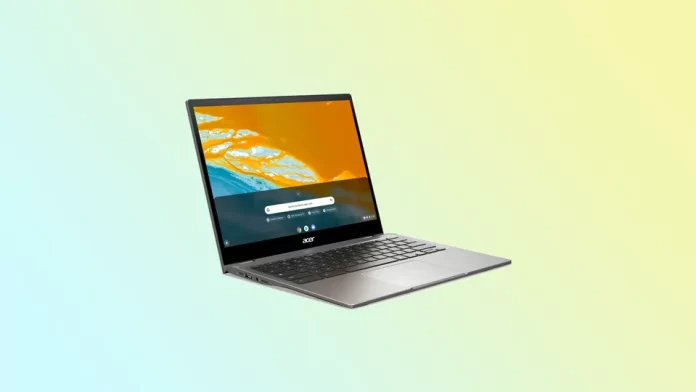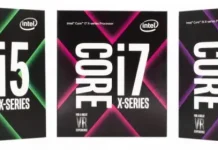Os livros cromados são uma excelente escolha para aqueles que precisam de um computador portátil fiável e fácil de usar. Foi concebido principalmente para navegar e ver vídeos e é também uma boa opção para estudar. Muitas empresas produzem os Chromebooks. Entre elas estão Google, Asus, HP, Acer, etc. No entanto, não funcionam como um PC Windows ou Mac. Tais computadores portáteis têm o seu próprio sistema operativo Chrome.
Como qualquer outro portátil, o Chromebook pode deparar-se com problemas. Um dos problemas mais frustrantes é quando não se liga. Há duas razões principais para que isso aconteça. Isto pode ser devido a um mau funcionamento do carregador ou a um problema técnico interno.
Vejamos alguns passos para a resolução de problemas.
Verificar o carregador e a ligação de energia
Antes de mais nada, verifique se o seu Chromebook está a ligar novamente. Por exemplo, se o tiver deixado em modo de espera durante muito tempo, pode simplesmente ter ficado sem energia. Tente carregá-lo como de costume, mas não se apresse a ligá-lo de imediato. Espere 10-15 minutos e depois prima o botão Ligar.
Se o seu Chromebook ainda não se ligar e a luz de carga não estiver acesa, então certifique-se de que o carregador está ligado correctamente e com segurança. Pode mover ligeiramente o conector de carregamento na porta e ver se a luz pisca ou desaparece. Se assim for, o conector pode ser danificado. Verifique também a tomada de corrente para se certificar de que está a funcionar correctamente.
Por vezes, a entrada do carregador pode ficar suja devido ao uso frequente. Pode tentar limpá-lo com algo fino, tal como um palito de dentes. No entanto, tenha cuidado para não o danificar. Além disso, pode também fazer soprar o pó para fora do porto. Nas versões mais antigas do Chromebook, também se pode desligar a bateria e limpar o pó.
Depois disso, ligue o carregador ao seu Chromebook e deixe-o durante 10-15 minutos, como já mencionado anteriormente. Depois tente ligá-lo novamente.
Realizar um Powerwash (reset de fábrica)
Se tiver a certeza de que a sua carga está intacta mas a luz está sempre a piscar ou a desaparecer, pode tentar repor o seu Chromebook nas definições de fábrica. Chama-se Powerwash. Para o executar, siga estes passos:
- Saia da sua conta.
- Em seguida, premir e segurar Ctrl + Alt + Shift + R.
- Depois disso, seleccionar Reiniciar.
- Na caixa que aparece, seleccionar Powerwash e clicar em Continuar.
- Finalmente, siga os passos que aparecem e inicie sessão com a sua Conta Google.
Uma vez reiniciado, verifique se o problema ainda existe e depois monte o seu Chromebook a partir do zero. Estes passos aplicam-se a todas as marcas de Chromebook. No entanto, se isso não funcionar, pode tentar uma reinicialização difícil.
Efectuar um reset duro
Antes de começar, tenha em mente que a reinicialização dura limpa a memória do Chromebook e restabelece a sua configuração padrão. Portanto, assegure-se de que fez o backup de todos os dados críticos. Além disso, este processo pode variar de fabricante para fabricante.
Para Asus e HP
- Primeiro, desligar o carregador e outros dispositivos periféricos (tais como um rato ou teclado) do Chromebook.
- Em seguida, desligá-lo premindo e mantendo premido o botão Power durante pelo menos 4 segundos para o desligar à força.
- Depois disso, premir e manter premido o botão Refresh, e depois premir o botão Power enquanto se mantém premido o botão Refresh.
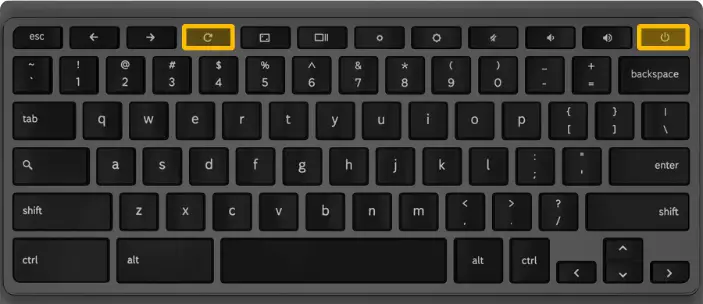
- Assim que o Chromebook se ligar, soltar o botão Actualizar.
Para Google, Acer e Samsung
- Desligar o carregador e outros dispositivos periféricos (tais como um rato ou teclado).
- Manter simultaneamente premidas a tecla Esc e o botão Refresh.
- Enquanto segura esses botões, prima o botão Power para ligar o Chromebook.
- Quando uma mensagem aparece no ecrã, solte as outras teclas.
Se tiver uma versão mais antiga do Chromebook, desligue o adaptador de corrente. Depois, insira um clipe ou uma ferramenta semelhante no orifício situado na parte inferior do Chromebook. Manter o clipe em posição enquanto se liga o adaptador de corrente. Finalmente, tente ligar o seu Chromebook.
Poderá ter de executar esta etapa duas a três vezes no caso de a sua tentativa inicial falhar. E assim que o ecrã Recuperação aparecer, deixe o Chromebook carregar durante 10-15 minutos. Depois, reinicie o Chromebook.
Apoio de contacto ou o centro de reparação
Se nenhum dos métodos acima indicados o ajudou a ligar o seu Chromebook, a melhor solução é contactar a equipa de apoio do fabricante para mais assistência. Eles poderão ser capazes de diagnosticar o problema e fornecer uma solução.
Pode contactar a equipa de apoio ao fabricante ou um centro de reparação certificado para ver se eles podem diagnosticar e corrigir o problema. Se o seu Chromebook ainda estiver sob garantia, sugiro-lhe que contacte o fabricante para opções de reparação ou substituição.